Ja esat dedzīgs sociālo tīklu lietotājs, iespējams, ka nevarat augšupielādēt attēlu tā faila lieluma dēļ. AppleToolbox mēs esam atraduši ātru un vienkāršu risinājumu, kas ļaus jums viegli mainīt attēlu izmērus, izmantojot Priekšskatījums lietojumprogramma, kas ir sākotnēji instalēta katrā Mac datorā.
Šajā apmācībā mēs parādīsim, kā viegli mainīt attēlu izmērus, izmantojot lietotni Priekšskatījums. Šai apmācībai nav nepieciešama papildu programmatūra, un to var izmantot ar OS X 10.5 vai jaunāku versiju.
Attēlu izmēru maiņa ar priekšskatījumu
Lai sāktu, palaidiet Priekšskatījums lietojumprogrammu savā Mac datorā. Kad tas ir pilnībā palaists, skatieties uz labo pusi Apple rīkjosla. Jūs redzēsit opciju, kas apzīmēta "Rīki". Noklikšķiniet uz šīs pogas. Kad to izdarīsit, tiks parādīta nolaižamā izvēlne.

Skatieties uz nolaižamās izvēlnes centru. Jūs redzēsit opciju, kas apzīmēta “Pielāgot izmēru…”, Noklikšķiniet uz šīs opcijas, un parādīsies uznirstošais logs. Šajā uznirstošajā logā varēsiet pielāgot fotoattēla izmēru, tādējādi pielāgojot faila izmēru. Ir divi veidi, kā to izdarīt: izmantojot sākotnējos iestatījumus vai izveidot savus fotoattēla izmērus. Mēs paskaidrosim, kā izmantot abas šīs iespējas.

Ja vēlaties izmantot iepriekš iestatītās izmēru maiņas opcijas, skatieties uz augšdaļu Pielāgojiet izmēru logs. Noklikšķiniet uz opcijas, kas apzīmēta "Iederas:". Kad to izdarīsit, tiks parādīta nolaižamā izvēlne. Šajā izvēlnē varat pielāgot attēla izmēru. Jo mazāku attēlu veidojat, jo mazāks ir attēla izmērs. Diemžēl attēla kvalitāte samazinās arī tad, kad attēla izmērs tiek samazināts.
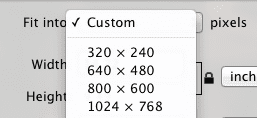
Ja vēlaties iestatīt savus attēla izmērus, skatieties uz loga centru. Jūs redzēsit trīs dažādus tekstlodziņus: Platums, augstums un izšķirtspēja. Mainiet šos iestatījumus pēc saviem ieskatiem.
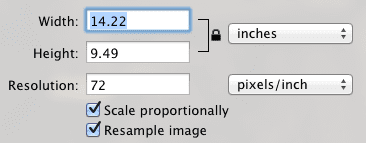
Visbeidzot, skatieties uz loga apakšdaļu. Jūs redzēsit lodziņu ar etiķeti “Rezultāta izmērs”. Šajā lodziņā varēsiet skatīt sava attēla pašreizējo izmēru, kā arī oriģinālo izmēru. Kad esat pabeidzis attēla izmēra maiņu, nospiediet labi pogu, kas atrodas loga apakšējā labajā stūrī.
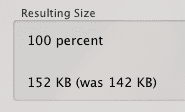
Paldies, ka izlasījāt šo Appletoolbox pamācību. Drīzumā atgriezieties, lai uzzinātu vairāk ar Mac un iOS saistītu saturu.

Apsēsts ar tehnoloģijām kopš agrīnās A/UX ienākšanas Apple, Sudz (SK) ir atbildīgs par AppleToolBox redakcionālo virzienu. Viņš atrodas Losandželosā, Kalifornijā.
Sudz specializējas visu macOS jomā, gadu gaitā ir pārskatījis desmitiem OS X un macOS izstrādi.
Iepriekšējā dzīvē Sudz strādāja, palīdzot Fortune 100 uzņēmumiem īstenot to tehnoloģiju un uzņēmējdarbības pārveidošanas centienus.